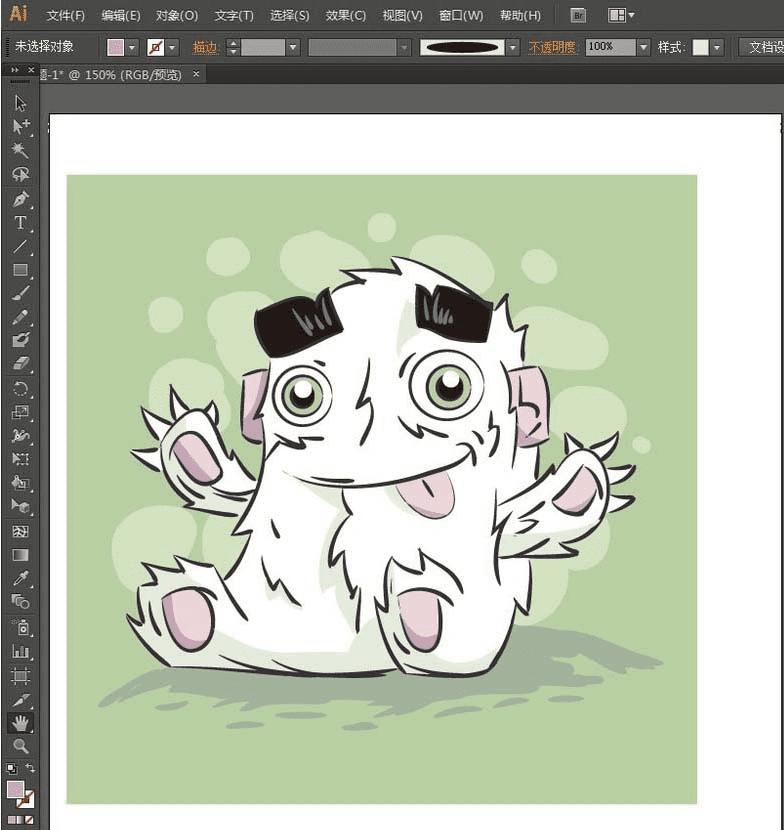怎么样使用ai绘制可爱的卡通精灵?(2)
这里需要注意的是有些路径不是闭合的,所以可能需要重新上笔刷扩展,然后执行【对象】菜单——实时上色——合并。填色完成后,可继续使用自定义笔刷对精灵再添加一些细节部分,增加精灵的趣味性。新添加的细节部分也全部扩展,并且合并到实时上色组里。
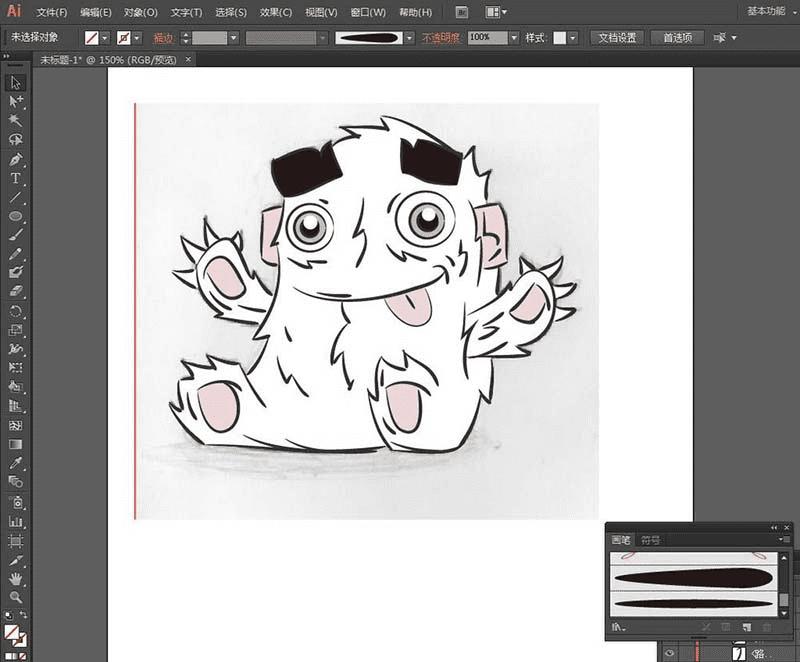
8、按CTRL+A全选,执行【对象】菜单——实时上色——扩展
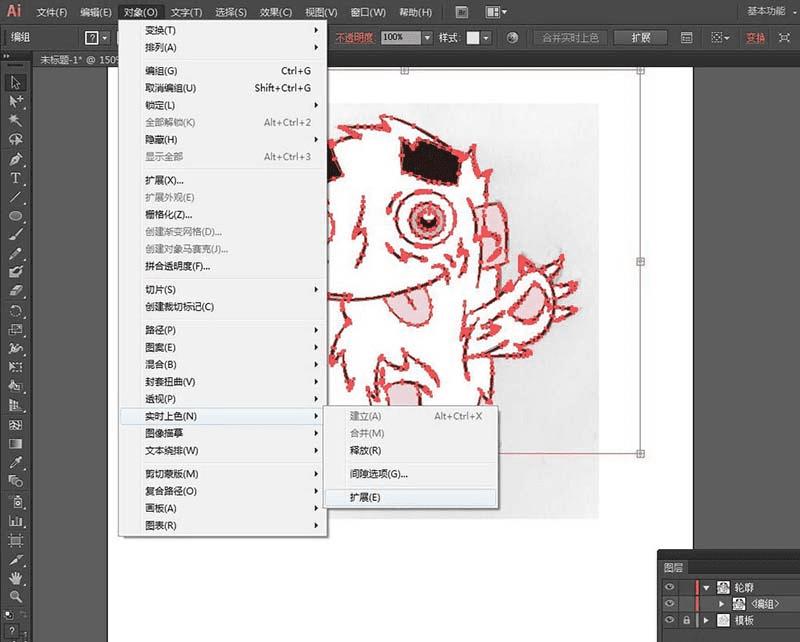
9、制精灵身上的阴影:
新建一个色板:淡绿色RGB#E4EBDB,用自定义笔刷、画笔工具画出阴影轮廓,描边:淡绿色,完成后扩展画笔描边,按CTRL+A全选,执行【对象】菜单——实时上色——合并。然后使用【实时上色工具】填充阴影颜色
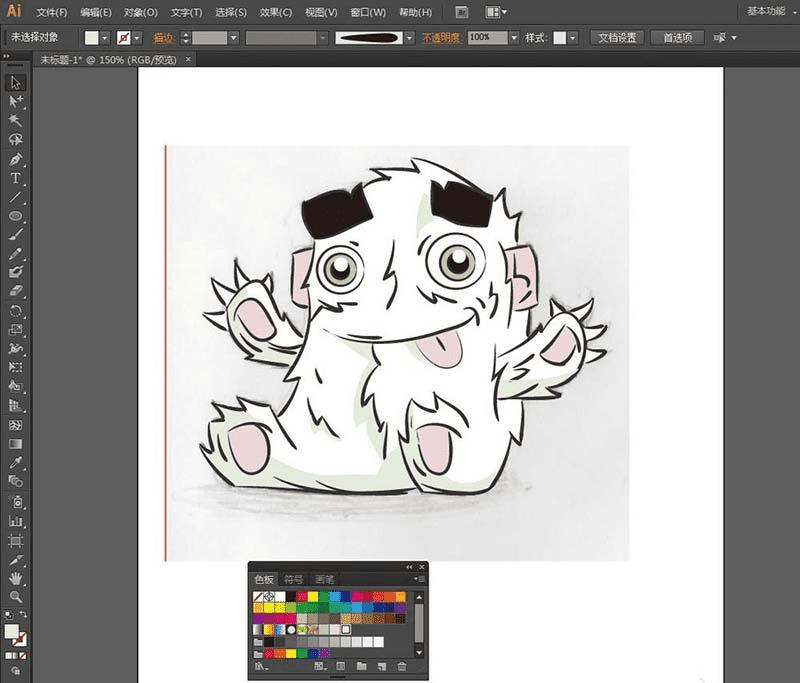
10、灵的眉毛:
继续使用【画笔工具】,使用自定义笔刷1,绘制眉毛。描边颜色:RGB#526772,这里可以在【画笔】面板里双击自定义笔刷,调整大小比例。
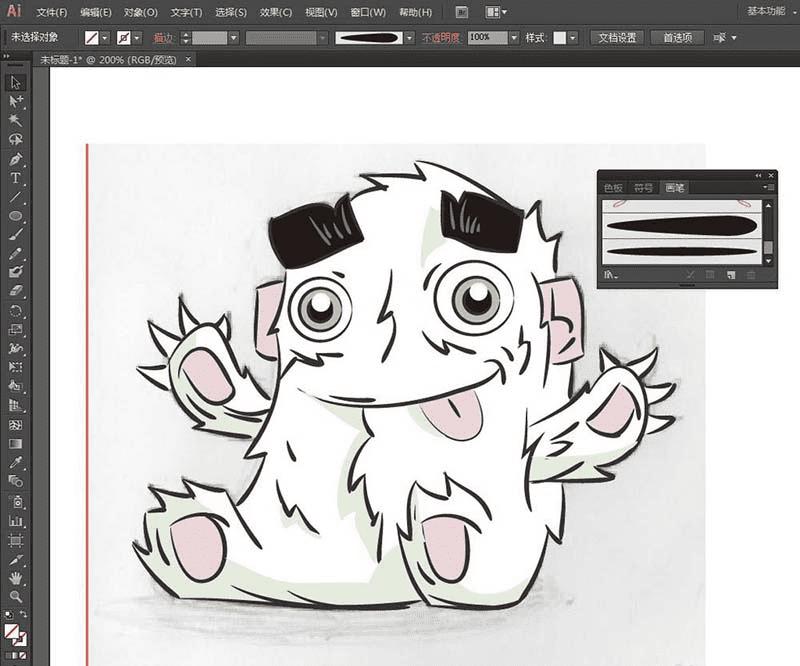
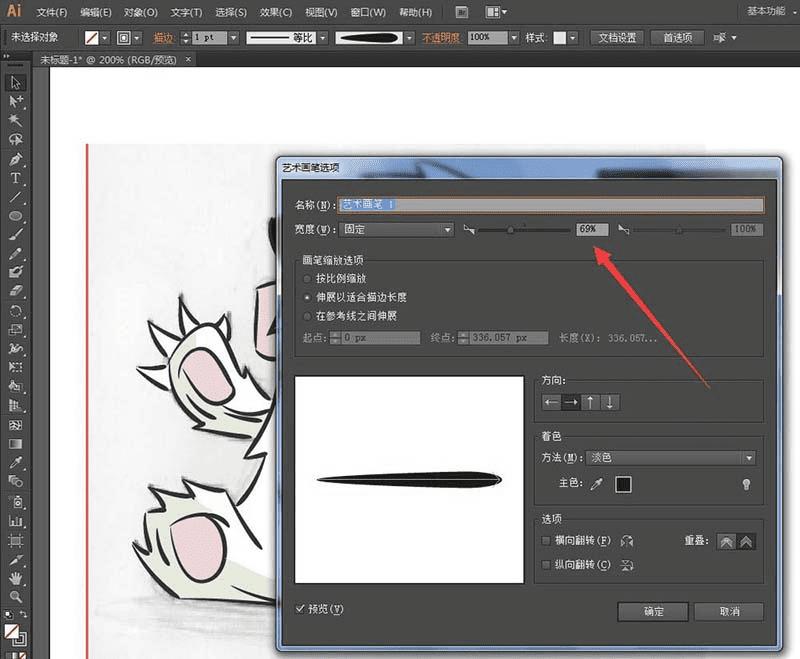
11、背景:
创建一个矩形,填充:RGB#B8CFA1。置于最底层
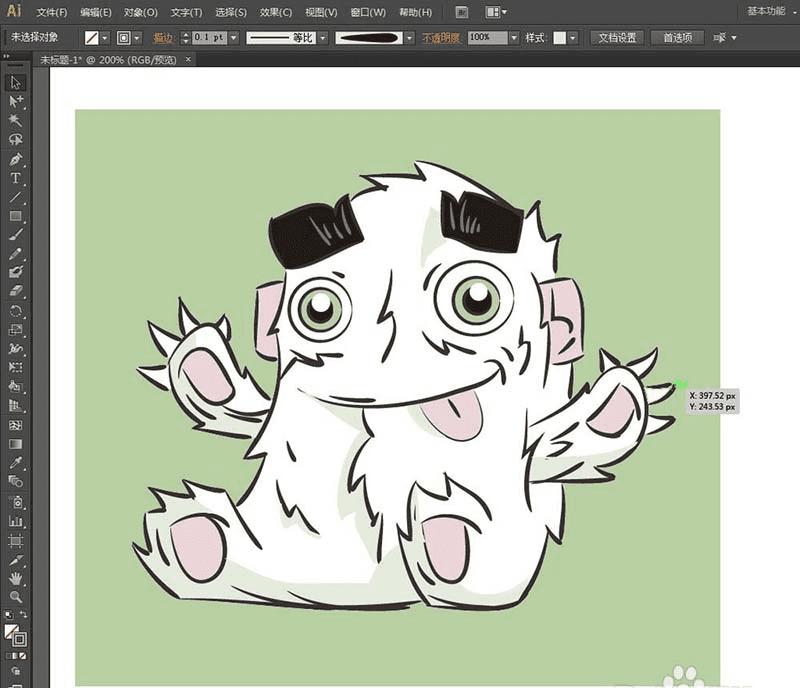
12、后使用【斑点画笔工具】继续绘制背景图,可双击【斑点画笔工具】,调整一下斑点画笔大小,尽量设置大一点。填充颜色:RGB#D3E2C1
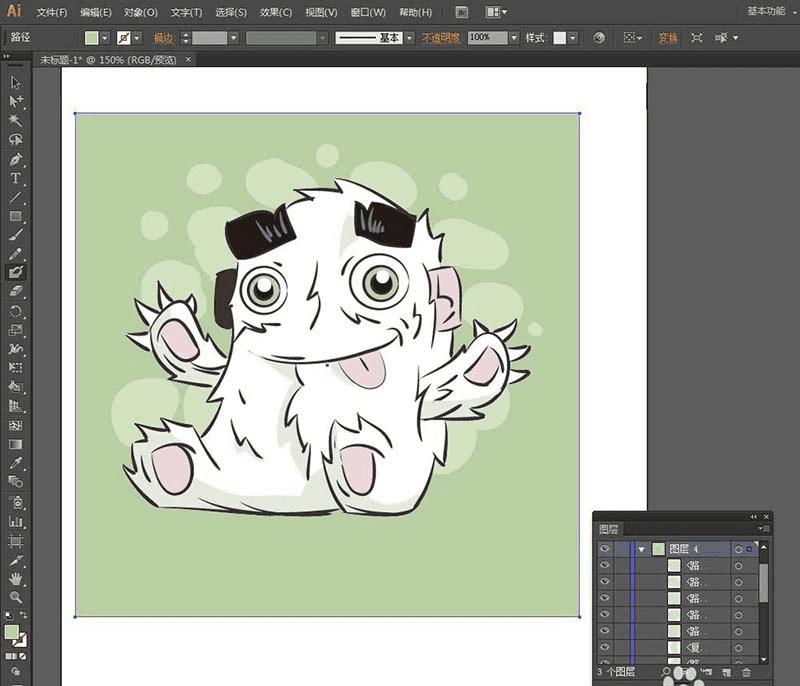
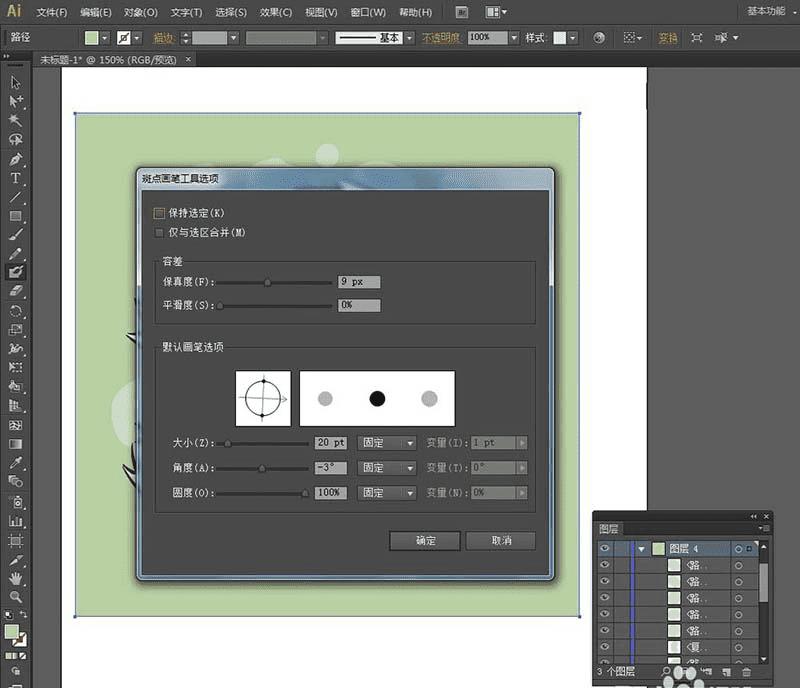
13、绘制阴影:
继续使用自定义笔刷画笔工具,绘制阴影。和前面一样填色也是使用【实时上色工具】,填充颜色:RGB#A2B199,身上的阴影填充颜色:RGB#CBABBA。
注:刚才做第14步时左耳不小心用实时工具弄成了黑色,这里调整回来。
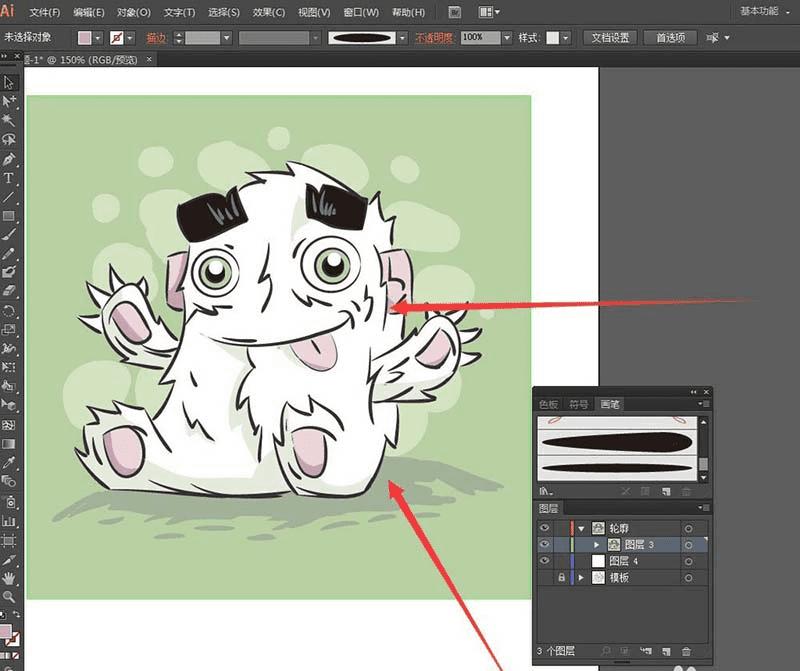
14、此作品完成